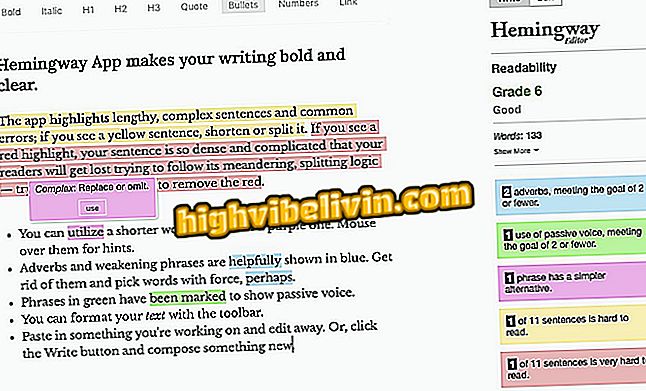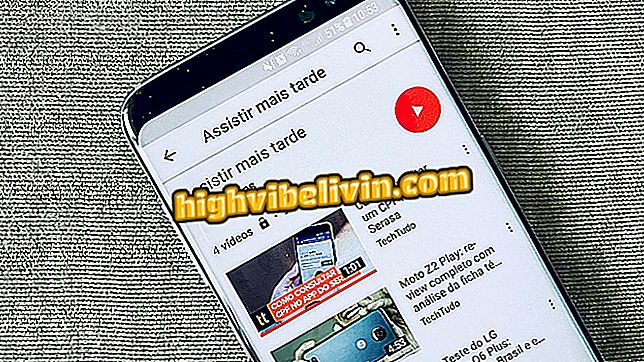Jak zrobić zaproszenie na imprezę Halloween w Canva
Aby utworzyć zaproszenie na Halloween, użytkownicy mogą przejść do strony internetowej Canva, która oferuje edytowalne szablony do 31 października. Bezpłatne i gotowe szablony platform mogą być edytowane w celu dodania informacji i pobrania. Następnie pobierz zaproszenie i wydrukuj. W ten sposób Canva jest idealna do tworzenia twórczych zaproszeń na Halloween w oparciu o sztukę dostarczoną przez stronę internetową.
Aby uzyskać dostęp do narzędzia do tworzenia serwisu Canva, wystarczy zalogować się za pomocą konta Facebook, Google lub adresu e-mail. Sztuki na Halloween można znaleźć za pomocą szybkiego wyszukiwania na stronie, jak pokazano poniżej. Po zakończeniu edycji możesz wybrać format, w jakim plik zostanie zapisany. Aby dowiedzieć się, jak stworzyć zaproszenie na Halloween z Canva, sprawdź krok po kroku, który przygotowujemy.
Jak stworzyć logo lub niestandardową nazwę w Canva

Samouczek pokazuje, jak stworzyć zaproszenie na imprezę Halloween z witryną Canva
Chcesz kupić telefon komórkowy, telewizor i inne produkty dyskontowe? Know the Compare
Krok 1. Wejdź na stronę Canva i wybierz jeden z sugerowanych profili użytkowania;

Działanie mające na celu wybór profilu użytkownika na stronie Canva
Krok 2. Zaloguj się do serwisu za pomocą konta Facebook, Google lub adresu e-mail;

Działanie mające na celu uzyskanie dostępu do usługi online Canva
Krok 3. Na pasku bocznym ekranu zaznacz opcję "Znajdź szablony";

Działanie umożliwiające znalezienie edytowalnych szablonów narzędzi z serwisu online Canva
Krok 4. Wprowadź termin "Halloween" w pasku wyszukiwania i wybierz wynik "Halloween Flyer";

Opcja wyszukiwania sztuki edytowalnej z zaproszeniami na Halloween w kanwie
Krok 5. Przejdź do szablonów zaproszeń i kliknij szablon, który chcesz edytować;

Akcja polegająca na wybraniu zaproszenia na imprezę Halloween w serwisie internetowym Canva
Krok 6. Aby uzyskać dostęp do ekranu edycji, naciśnij przycisk "Użyj tego szablonu";

Czynność, aby otworzyć edycję szablonu zaproszenia w usłudze Canva
Krok 7. Kliknij, aby wybrać tekst szablonu, który chcesz edytować;

Działanie, aby rozpocząć edytowanie szablonu zaproszenia w serwisie online Canva
Krok 8. Zmień oryginalne zdania szablonu wraz z informacjami o stronie. Przewiń stronę, aby przejść do drugiej strony zaproszenia;

Działanie, aby ustawić pierwszą stronę szablonu zaproszenia w serwisie internetowym Canva
Krok 9. Dodaj więcej informacji o imprezie i wróć na górę strony;

Działanie mające na celu edycję drugiej strony w szablonie zaproszenia do usługi online Canva
Krok 10. Po zakończeniu edycji naciśnij opcję "Pobierz" na górnym pasku;

Czynność, aby wyświetlić opcje pobierania zaproszenia w serwisie internetowym Canva
Krok 11. Możesz wybrać "Typ pliku", jeśli chcesz pobrać zaproszenie w formacie JPG, PNG lub PDF. Następnie naciśnij zielony przycisk "Pobierz", aby pobrać zaproszenie na swój komputer.

Działanie, aby pobrać w formacie PDF zaproszenie na imprezę utworzone za pomocą usługi online Canva
Skorzystaj z podpowiedzi, aby utworzyć własne zaproszenia do przyjęcia, korzystając z usługi online Canva.
Jaki jest najlepszy edytor dla tych, których nie stać na Photoshopa? Nie możesz odpowiedzieć na ten temat

Jak edytować zdjęcia na komputerze bez pobierania czegokolwiek